ipad怎么截图,小编教你苹果ipad怎么截图
- 分类:Win8 教程 回答于: 2018年05月02日 09:27:00
对于截图我们常见的就是在手机和电脑上进行截图,它能够将屏幕上一些好看的图片截下来保存。对于截图方法,在手机和电脑上的截图方法我们常常可以看到,而ipad很早就带有该功能的,那么ipad怎么截图?下面,小编就来跟大家讲解ipad截图的操作流程了。
截图是大家常做的一件事,看到漂亮的图片想要收藏起来,需要截图,想把有趣的图片发给朋友也需要截图,如果坐在家里的电脑前,截图是一件很简单的事,那么使用苹果ipad的用户怎么截图呢?下面,小编就来跟大家分享ipad截图的操作了。
苹果ipad怎么截图
最直接最简单的方法就是直接按“Home键”+“电源键”。

ipad截图图-1
截图内容很全,能包括小白点里面的菜单,但是不能截图中不显示小白点。

ipad图-2
开启ipad上的小白点截屏,这个设置时麻烦一点,

ipad截图图-3
设置好了后就很方便了。
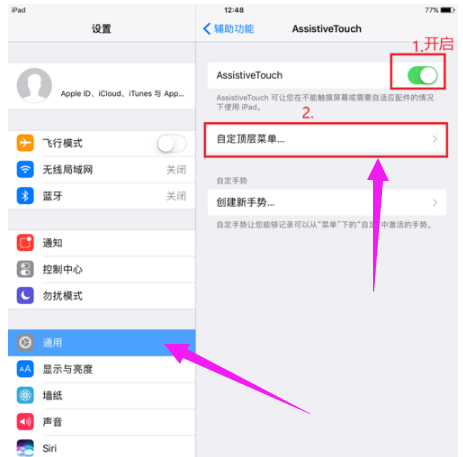
ipad截图图-4
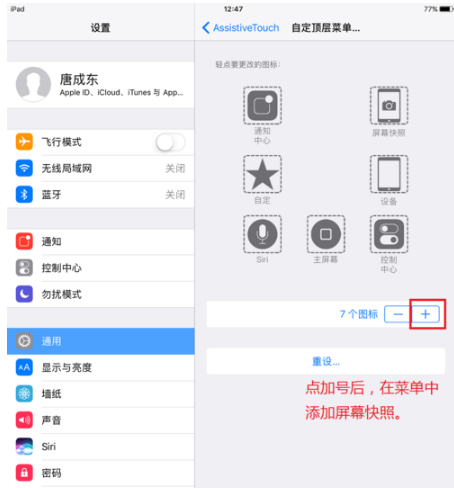
ipad截图图-5
使用小白点里面的截图功能。点亮屏幕,点击屏幕上的小白点,

ipad图-6
在小白点菜单中点击“屏幕快照”即可。

截图图-7
利用软件本身自带的截屏功能,比如说QQ自带的双指长按即可截取相应大小的屏幕是非常方便的。

ipad截图图-8
以上就是ipad截图的操作流程了。很简单,你学会了吗?
 有用
26
有用
26


 小白系统
小白系统


 1000
1000 1000
1000 1000
1000 1000
1000猜您喜欢
- 手机连接不上电脑,小编教你解决手机连..2017/12/29
- Win8 BIOS设置U盘启动2024/01/30
- 笔记本检测不到电池,小编教你笔记本检..2018/02/24
- 键盘灵敏度,小编教你怎么调节电脑键盘..2018/03/27
- Win8平板电脑:突破界限,无限可能..2023/11/15
- 无法更新Win8,如何解决?2024/04/18
相关推荐
- 系统之家win8笔记本推荐2017/07/25
- win8手机助手:提升你的移动体验..2024/03/28
- Win8重启故障解决方案:快速修复系统重..2024/04/02
- cad批量打印,小编教你cad怎么批量打印..2018/07/14
- win8与win8共享功能一揽子教程..2023/11/06
- win8pe蓝屏故障解决方案2024/02/23














 关注微信公众号
关注微信公众号



